.pstファイルはOutlookのデータファイルとして、個人データ、ビジネス関連データなどを含む様々な重要情報が含まれています。Outlookデータファイルが破損になると、そのファイルが開かなくなり、その中の重要情報にもアクセスできなくなるので、非常にまずいことです。このような問題が起きると、Outlookデータファイル(.pst)を修復する必要があります。本文では、破損したOutlookデータファイルを修復するために、非常に有用な対策をまとめて皆さんに紹介します。
Outlookデータファイル(.pst)とは
PSTファイルは、Microsoft Outlookで使用されるデータファイルの形式です。PSTは「Personal Storage Table」の略であり、Outlookで電子メール、カレンダー、タスク、連絡先などの情報を保存するために使用されます。
PSTファイルは、ユーザーのローカルなコンピュータ上に保存されることが一般的です。これにより、ユーザーはOutlookのデータをバックアップしたり、データを別のコンピュータに移行したりすることができます。PSTファイルは、オフラインで作業する場合や、データの保管やバックアップを目的として、個人のデータを保持するために特に便利です。
PSTファイルには、Outlookで作成されたフォルダ構造や電子メールメッセージ、カレンダーの予定、連絡先、タスク、ノートなどのデータが含まれています。これらのファイルは、ユーザーがOutlookでデータを作成または受信したときに自動的にPSTファイルに保存されます。
Outlookでは、通常、メールサーバーとの同期に基づいてデータを管理しますが、PSTファイルを使用することで、ユーザーは自分のデータをローカルで管理することができます。また、複数のPSTファイルを作成し、異なるデータセットを分割して保存することも可能です。
PSTファイルは破損になった原因
PSTファイルが破損する原因はさまざまですが、以下によくある原因をいくつか挙げます。
- ファイルシステムの問題: PSTファイルが保存されているディスクやファイルシステムに問題がある場合、ファイルの破損が発生する可能性があります。ディスクの物理的な損傷、セクターの不良、ストレージの断片化などが原因となることがあります。
- 突然の電源断やシステムクラッシュ: PSTファイルがアクセス中に突然の電源断やシステムクラッシュが発生すると、ファイルが正常にクローズされずに破損する可能性があります。
- ソフトウェアのエラー: Outlookや関連するソフトウェアにバグやエラーが存在する場合、PSTファイルが破損することがあります。特に、Outlookのバージョンの互換性の問題やメモリの管理に関する問題が原因となることがあります。
- メールサーバーの同期の問題: OSTファイルを使用している場合、メールサーバーとの同期中にエラーが発生することがあります。同期の問題が続くと、OSTファイルが破損する可能性があります。
- メールボックスの容量制限: PSTファイルには最大容量の制限があります。ファイルがこの制限を超えると、PSTファイルが破損する可能性があります。
- ウイルスやマルウェアの影響: ウイルスやマルウェアがコンピュータやOutlookに侵入すると、PSTファイルが感染して破損することがあります。
これらは一般的な原因ですが、PSTファイルが破損する他の要因も存在する可能性があります。PSTファイルの破損を防ぐためには、定期的なバックアップやシステムの安定性を確保することが重要です。また、信頼性の高いアンチウイルスソフトウェアを使用してコンピュータを保護することも重要です。
それでは、Outlookのデータファイルが破損になった場合、どうやってそのファイルを修復すればいいですか?本文では、Microsoft Outlookが推奨した対策を含む効果的なPSTファイルの修復方法を皆さんに紹介します。
対策⒈ Microsoft Outlook受信トレイ修復ツールを利用する
まずは、Microsoftが推奨するMicrosoft Outlook受信トレイ修復ツールを使って、破損したOutlookデータファイルを修復する方法を紹介します。Microsoftの公表によると、このツールは次のような場面で役立ちます。
- Outlook でデータ ファイルを開くことができないというメッセージが表示される
- Outlook でフォルダーのセットを開くことができないというメッセージが表示される
- Outlook データ ファイルが破損している可能性があると思われる
それでは、このツールを使ってデータファイルの修復を開始しましょう。
修復ツールでOutlookデータファイルを修復する操作手順
ステップ⒈Outlook 終了し、次のいずれかのファイルの場所を参照して、SCANPST.EXE を開きます。
- Outlook 2019: C:\Program Files (x86)\Microsoft Office\root\Office16
- Outlook 2016:C:\Program Files (x86)\Microsoft Office\root\Office16
- Outlook 2013:C:\Program Files (x86)\Microsoft Office\Office15
- Outlook 2010:C:\Program Files (x86)\Microsoft Office\Office14
- Outlook 2007:C:\Program Files (x86)\Microsoft Office\Office12
ステップ⒉[ 参照] を 選択して、スキャンする Outlook データ ファイル (.pst) を選択します。 Outlook データ ファイルの検索に関するヘルプが必要な場合は、「Outlook データ ファイルの検索」を参照してください。
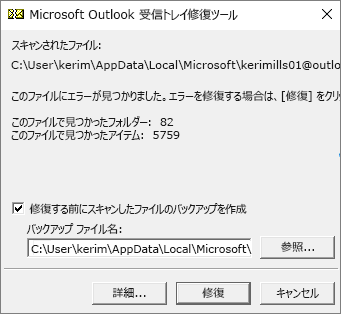
ステップ⒊[開始] を選択してスキャンを開始します。
ステップ⒋スキャンプロセスが終わり、エラーが検出された場合は、[修復] を選択してそれらを修正するためのプロセスを開始します。
ステップ⒌PSTファイルの修復が完了したら、Outlook を起動し、修復した Outlook データ ファイルに関連付けられているプロファイルを指定します。
対策⒉Advanced Repair Tool for Outlookで修復
Advanced Repair Tool for Outlookは、有名なデータ復旧サービスのプロバイダーのStellarが提供してくれるOutlookデータ修復ツールです。このツールを使って、破損になったPSTファイルを修復することができます。破損したOutlookデータファイルをAdvanced Repair Tool for Outlookにインポートすると、1クリックだけで、このファイルを修復できます。
Advanced Repair Tool for OutlookでPST修復の操作手順
ステップ⒈上部メニューから「Select Outlook Data File」アイコンをクリックして、破損になったOutlookデータファイル(.pst/ .ost)を選択します。
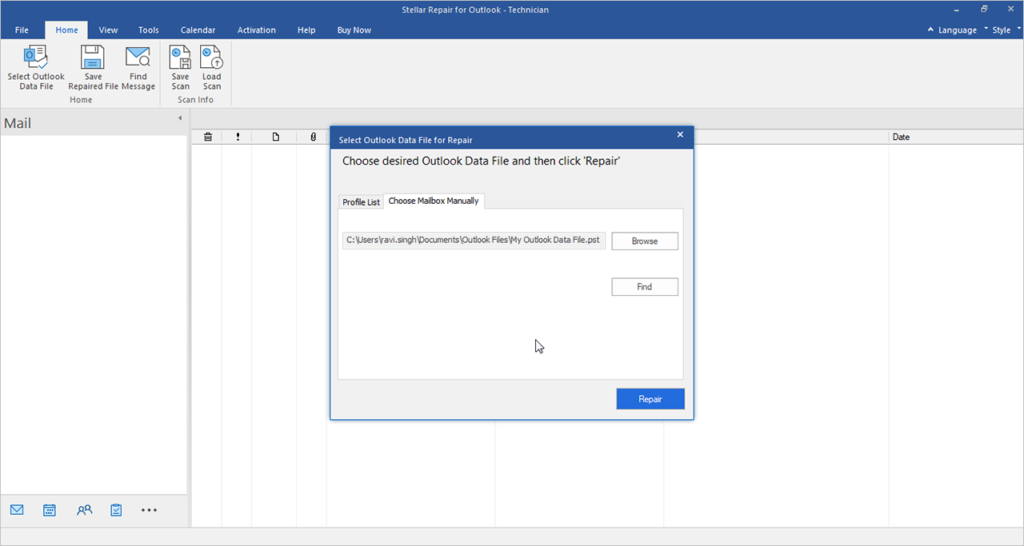
ステップ⒉このツールは、選択したデータファイルを分析してから、修復を開始します。
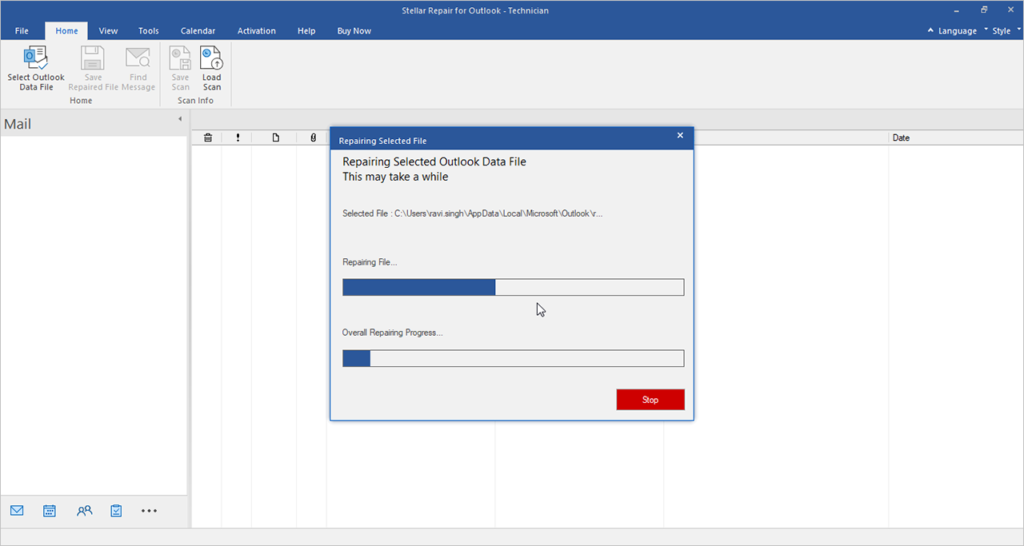
ステップ⒊ここでOutlookのデータファイルで利用可能な全ての項目は元々のフォルダー構造に従って表示されます。各項目をプレビューすることができます。
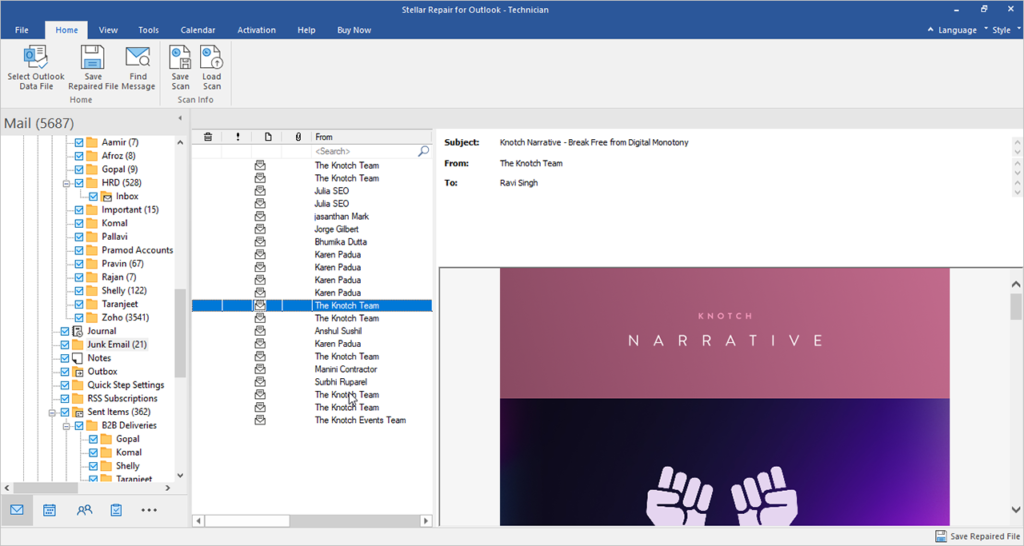
ステップ⒋復元したい、または保存したい項目をチェックして、上部メニューの「Save Repaired File」をクリックして、修復済みのデータを保存します。
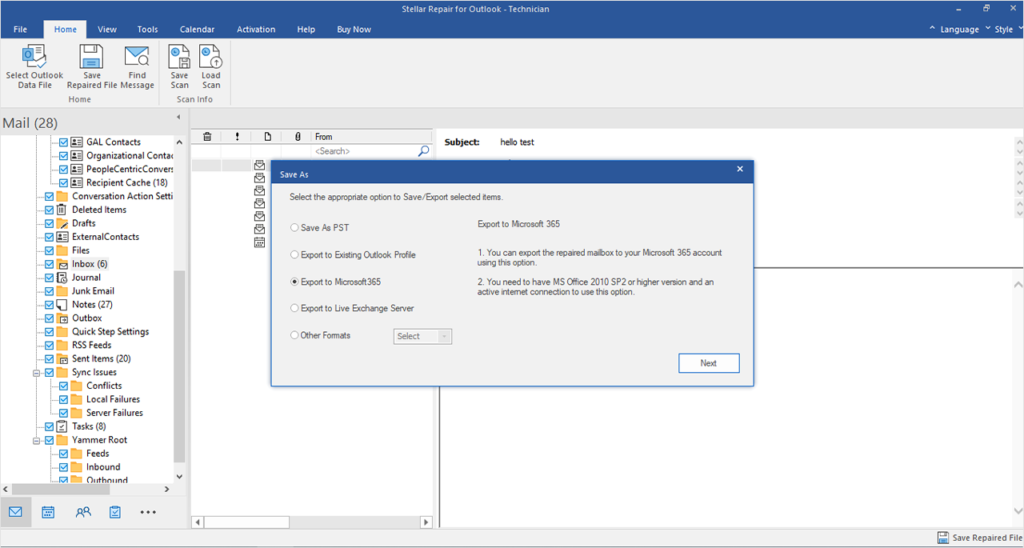
対策⒊Repairit for Emailで修復する
Repairit for Emailも非常に協力的なOutlook修復ツールの1つになります。全てのOutlookバージョンのデータっファイル修復にも対応できるので、お使いのOutlookはどのバージョンでも、このツールは役立ちます。
Repairit for EmailでPST修復の操作手順
ステップ 1:Repairit for Emailを立ち上げ、[+ファイルの選択]をクリックして、修復したいOutlookデータファイルを選択します。
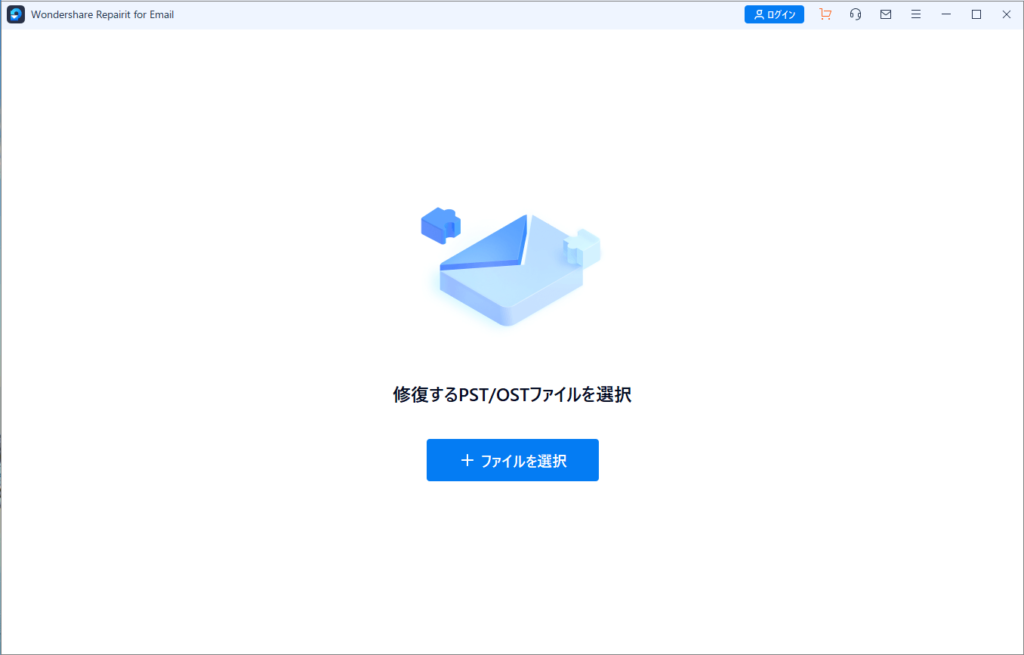
ここで自分の必要に応じて、PSTファイル・OSTファイルを複数選択することも可能!
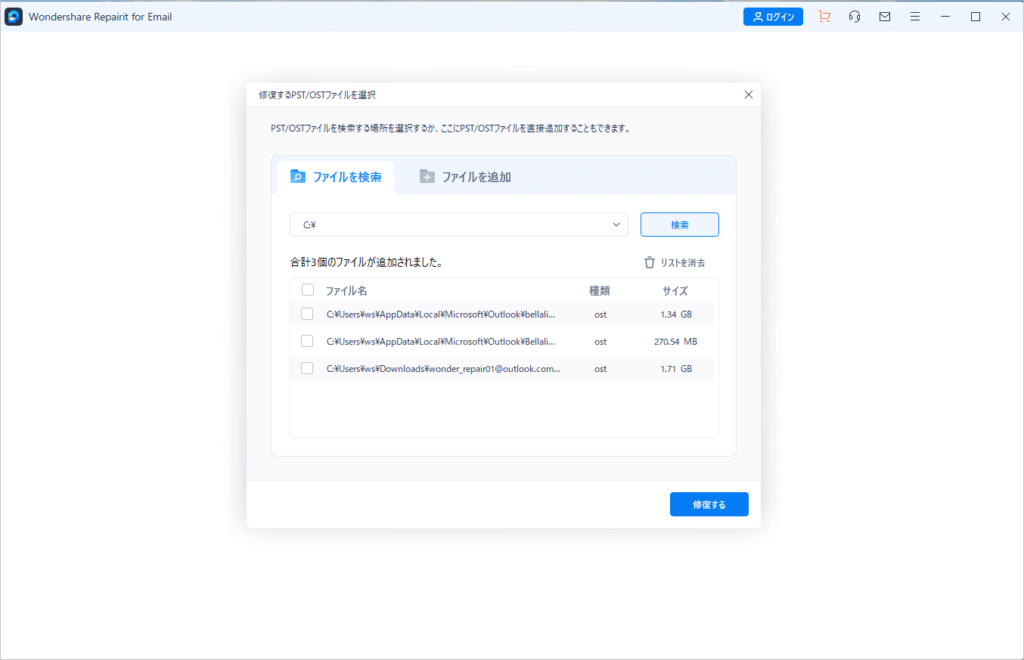
ステップ 2:ファイルの選択が終わると、[修復する]ボタンをクリックして、修復プロセスを開始します。
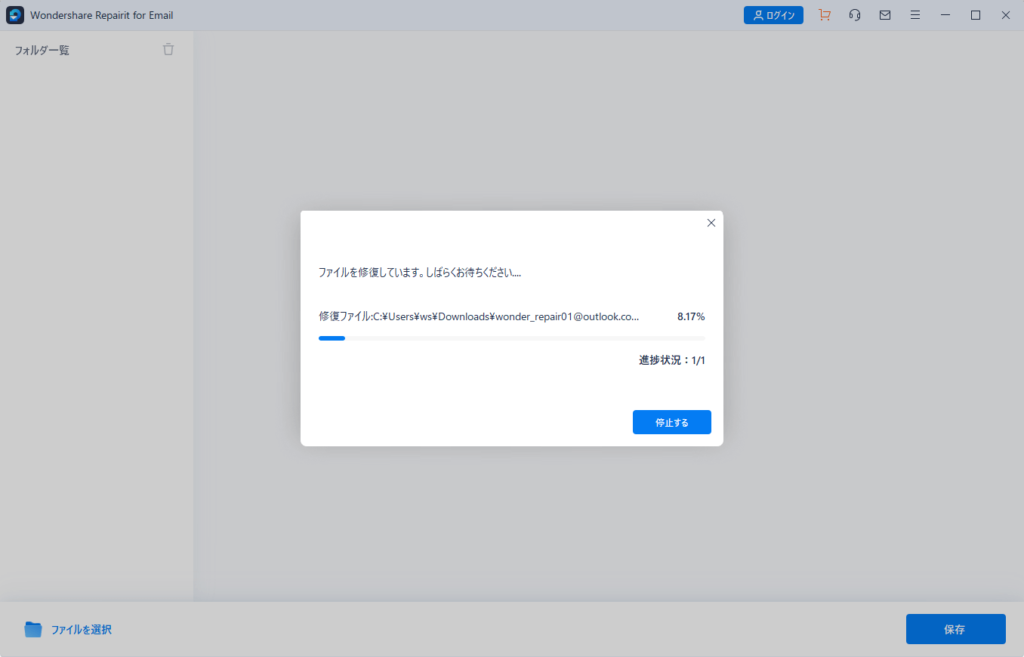
ステップ 3:しばらく待つと、修復プロセスが完了します。修復が完了したら、その中のデータを選択して中身をプレビューできます。確認ができたら、「保存」ボタンをクリックして修復済みのデータを保存できます。
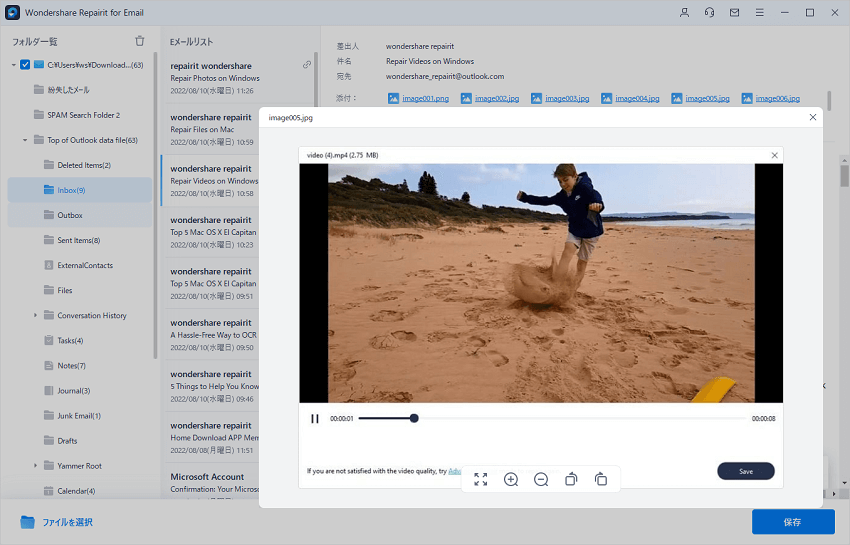
まとめ
Outlookデータファイルは、私たちにとって、常に重要なファイルです。もし大事なPSTファイル・OSTファイルが破損になると、Outlookオフィシャルの受信トレイ修復ツールを使ってみてください。もしこのツールが役立たない場合、本文で紹介した高機能のOutlook修復ツールのAdvanced Repair Tool for OutlookかRepairit for Emailの利用を検討してください。
